宽带路由器设置图解七步骤(转)
时间:2024/11/10作者:未知来源:争怎路由网人气:
- 路由器是连接各个网络的设备,它能够以最佳的路径将接收到的信号发送出去,是互联网络的枢纽。路由器具有判断网网络地址和选择网络IP的功能,能在多个互联网络中建立连接,同时路由器只接受源网站和其他路由器的信息,属于互联设备。
宽带路由器设置图解七步骤,宽带路由器设置是一个很普通的问题,但我们如何对宽带路由器设置进行更精确的设置,给我们的使用到来方便呢?
◆接线(这一步很重要,对一个初学者来说)直通网线一条,一端接入宽带路由器LAN口的任一接口,另一端接入你的电脑的网卡,路由器接通电源。
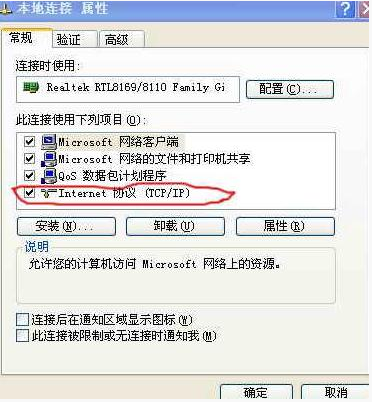
宽带路由器设置
◆网络连接设置,参见图 1双击协议。会击出一个对话框,填入IP地址198.162.1.X(X为2-254任意数值)。如图2
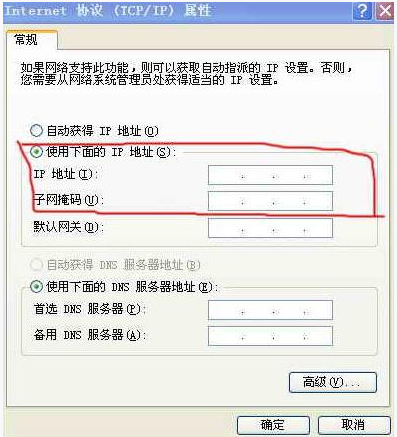
宽带路由器设置
◆点击IE浏览器。地址栏输入192.168.1.1,会出现如下窗口用户名一般为admin,默认密码也为admin.可以在记住我的密码上打勾 .

宽带路由器设置
◆确定之后,如下窗口(WAN为主要设置项)左边栏会有九个选项。(系统设置,WAN设置,LAN设置,路由,NAT,防火墙动态DNS,其它选项,家长管理)点击WAN设置,(以PPPOE为例),填上自己的帐号和密码。不知道的可以向安装部门索取(一般会在安装时给的安装盘的背面写有)及MAC地址克隆
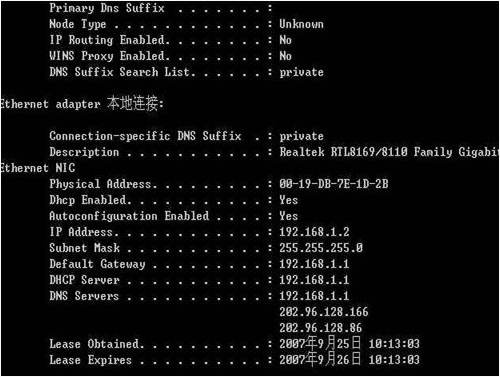
宽带路由器设置
◆(此项主要是为了应对ISP将帐号和网卡MAC地址绑定的,克隆MAC为可上网电脑的真实MAC地址),及DNS主辅项。(DNS添加到这里可以省确各个电脑上单独再添加DNS的麻烦),MAC地址及DNS主辅项可以在你的电脑中直接查询。运行cmd后,执行ipconfig /all,可以获得这些参数。
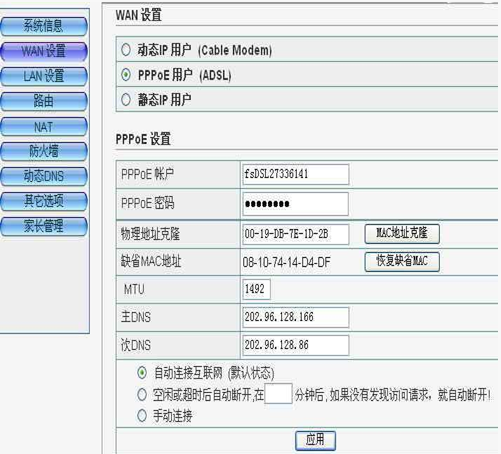
宽带路由器设置
◆LAN设置,此项主要是针对DHCP的设置。如果此时开启DHCP服务,那么入网电脑的ip地址则由宽带路由器自动分配,默认的ip范围是192.1681.2-192.168.1.102,此时须将电脑的ip设置为自动获得(如图7);
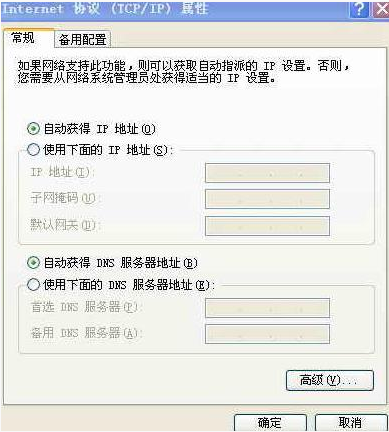
宽带路由器设置
◆如果禁用DHCP服务则需要各个电脑手动添加ip地址,ip可以是192.168.1.2-192.168.1.254任意一个。做好每一项后切记点击应用。现在把装宽带时引入的线插到路由器的WAN口。重新启动路由器。如果还是连接不上,建议重启电脑。重启之后就可以安心使用了。
路由器不仅让你更稳定快速地连接无线网络,更可以让家中的智能设备连接在一起。
关键词:宽带路由器设置图解七步骤(转)